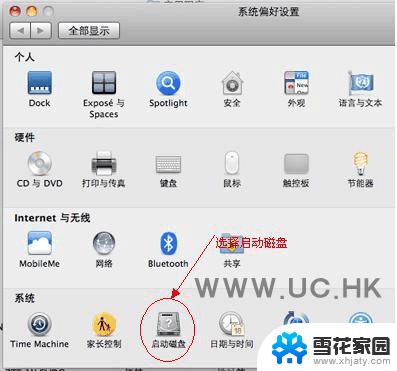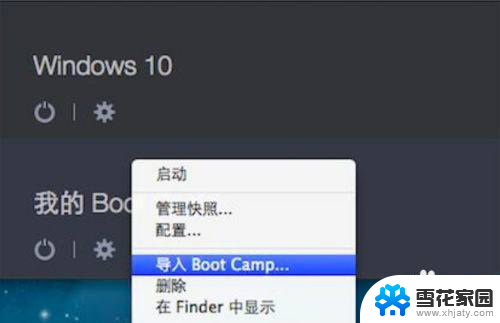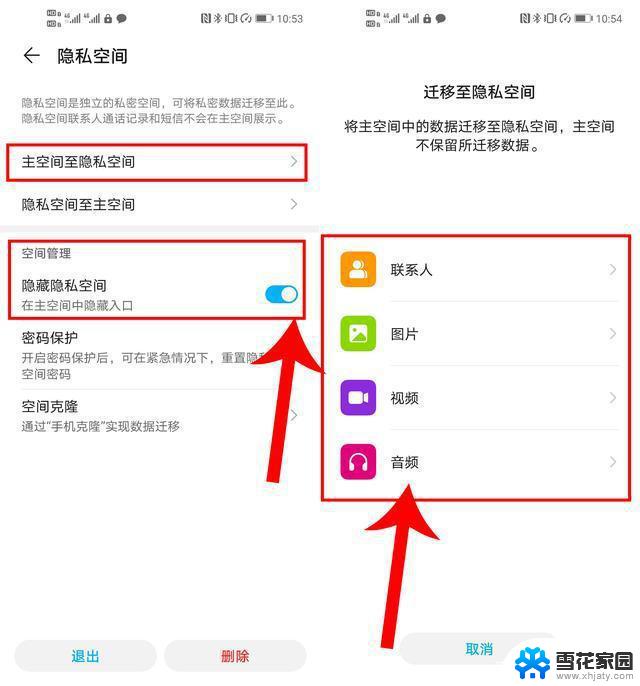苹果微软双系统切换 苹果电脑切换双系统的详细步骤
苹果电脑有着稳定的系统和良好的用户体验,但有时也会遇到一些软件兼容性问题,为了解决这一问题,很多用户选择在苹果电脑上安装双系统,即同时安装苹果系统和Windows系统。苹果微软双系统切换的详细步骤可以帮助用户顺利完成这一操作,让他们享受到更多软件的选择和更好的使用体验。
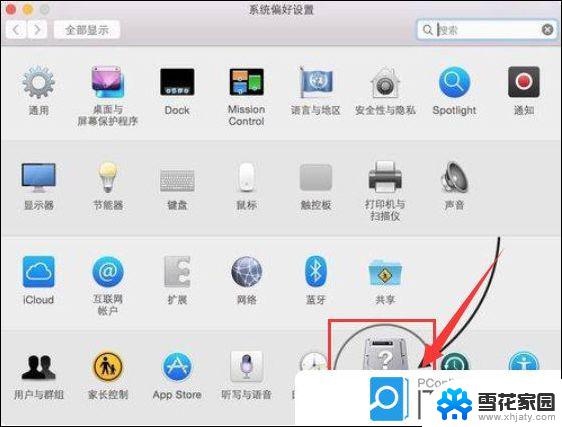
一、开机时进行苹果双系统切换!
1、苹果电脑正常开启,然后一直按住键盘上面的option键不放;
2、长按option键后,就会出现如下界面。你就可以松开按键,选择windows系统,也就是直接移动至Windows系统图标后,回车进入即可;
3、如果你是想进入Mac os系统,那么正常开机就可以了。
二、切换Windows系统作为苹果电脑双系统默认启动系统!
1、如果你已经进入苹果系统,想要切换Windows系统作为首选系统,无需重启电脑进行切换;
2、点击选择电脑桌面上的“系统偏好设置”;
3、进入系统偏好设置界面后,选择“系统”栏目->“启动磁盘”;
4、弹出的启动磁盘对话框后,选择“windows磁盘”,再点击下面的“重新启动”。
5、以上设置完毕之后最后,你就会发现苹果电脑再进入系统的时候。就是默认开机windows系统了。
上述就是苹果微软双系统切换的详细步骤,只要按照上面的方法就可以快速切换了。希望能够帮助到大家。
以上是苹果和微软双系统切换的全部内容,如果您遇到相同的问题,可以参考本文中介绍的步骤进行修复,希望这对您有所帮助。